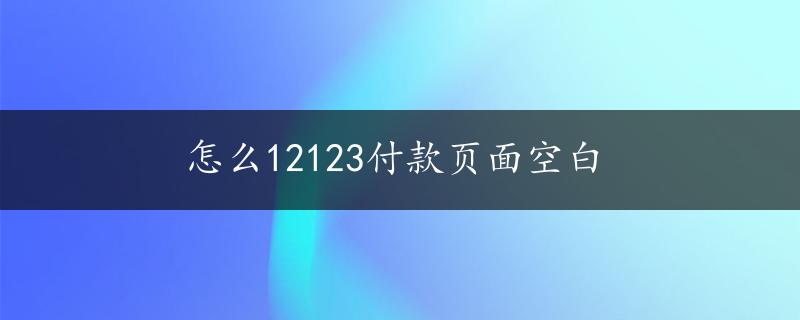在Microsoft Word中,删除空白页面可能是必要的任务,因为它们会占据文档中不必要的空间。下面是一些简单的步骤,可以让您轻松地删除Word文档中的空白页面。
1. 检查页眉和页脚:一些Word文档可能包括空白页,这些空白页仅仅是由于页眉或页脚包含了太多的内容所造成的。在此情况下,您可以进入页眉或页脚,并删除多余的内容;如果每页都有相同的页眉和页脚,那么这样做就会减少页数并删除空白页。
2. 删除不必要的换行符:有时,在文本中加入过多的换行符会导致 Word 自动生成空白页码。检查文档中是否有多余的回车键并将这些回车键删除,可以帮助避免不必要的空白页面。
3. 调整页边距和字体大小:适当调整页边距和字体大小也可以减少文档的页数。在Word的“页面布局”选项卡中,您可以对页边距进行微调,并更改文本的字体大小、类型和行距。
4. 使用“段落标记”功能:如果您的文档包括多行空白则可以使用“段落标记”功能。进入Word的“工具”选项卡,单击“选项”,然后单击“显示”选项卡,查找“段落标记”复选框并选中它。这将使您更好地看到文档中不必要的多余换行符或空行。将这些无用的内容删除后,您应该能够删除空白页。
通过上述方法,您应该可以轻松地删除你Word文档中不必要的空白页面,同时保持文档的结构和格式不变。